Kako spremeniti ali obnoviti privzeto lokacijo mape Camera Roll v sistemu Windows 10

Ta vodnik vam bo pokazal, kako spremenite ali obnovite privzeto lokacijo mape Camera Roll v sistemu Windows 10.
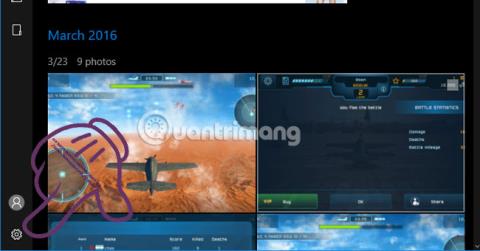
Z najnovejšo različico operacijskega sistema Windows 10 je Microsoft nadgradil številne funkcije v primerjavi s prejšnjimi različicami operacijskega sistema, vključno z aplikacijo Photos. Fotografije so privzeta aplikacija v sistemu Windows 10, ki uporabnikom pomaga pri hitrem ogledu fotografij in učinkovitem upravljanju z njimi.
Navodila za razdelitev trdih diskov neposredno v sistemu Windows 10
Poleg osnovnih funkcij, ki jih še vedno uporabljamo vsak dan, ima Photos tudi veliko drugih uporabnih uporab, zaradi česar je proces obdelave, upravljanja ali skupne rabe slik veliko bolj udoben. Pridružite se Tips.BlogCafeIT in raziščite uporabe, ki jih prinaša Photos.
Izjemne funkcije aplikacije za ogled fotografij Photos v sistemu Windows 10
1. Oglejte si fotografije v različnih mapah
Ne le ogledovanje fotografij v eni sami mapi, aplikacija uporabnikom omogoča upravljanje slik v številnih različnih mapah. Ko je nameščena v vašem računalniku, aplikacija privzeto upravlja fotografije v OneDrive , ko se prijavite v Microsoftov račun. Ko izveste več o tej funkciji, lahko dodate poljubno število fotografij za enostavno upravljanje.
Najprej kliknemo ikono zobnika v spodnjem levem kotu zaslona.
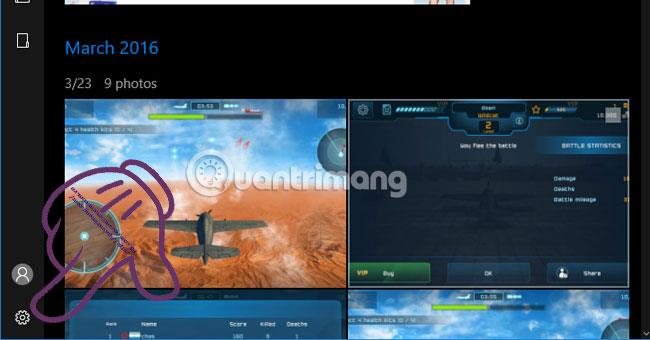
Nato izberite Dodaj mapo , da dodate novo mapo za upravljanje fotografij.
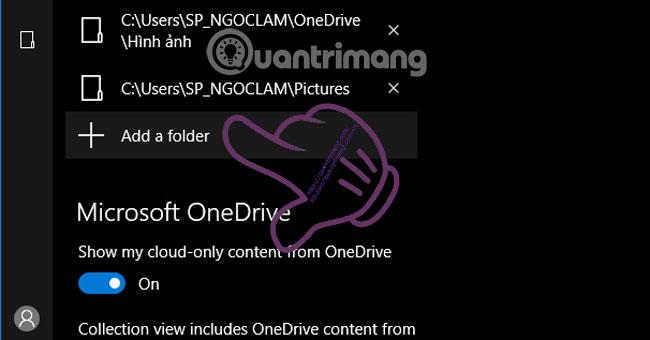
Izberete lahko katero koli mapo v računalniku, da jo dodate v upravitelja slik aplikacije Photos.
2. Uvozite fotografije iz fotoaparata, telefona:
Če želimo, da Photos prevzame odgovornost za upravljanje slik v našem telefonu ali fotoaparatu, to ni preveč težko. Najprej morate napravo povezati z računalnikom, da prepoznate shranjene slike . Nato kliknite ikono Uvozi na vrhu zaslona, da uvozite slike iz naprave v računalnik. Če si želite ogledati vse slike, morate uvoziti vse slike iz naprave v računalnik.
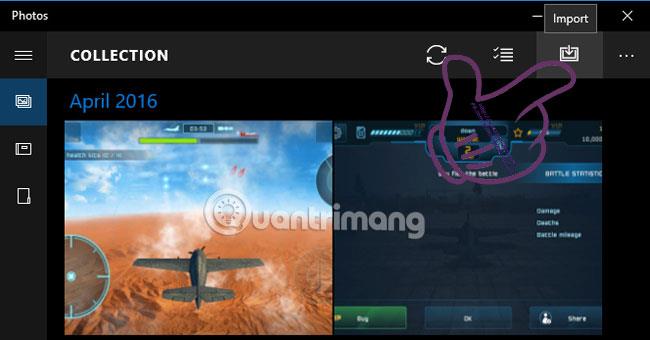
3. Hiter slikovni filter:
Aplikacija bo privzeto organizirala in upravljala slike v vašem računalniku po času in po kategorijah . Za ogled želene fotografije kliknite na uro v razdelku Zbirka .
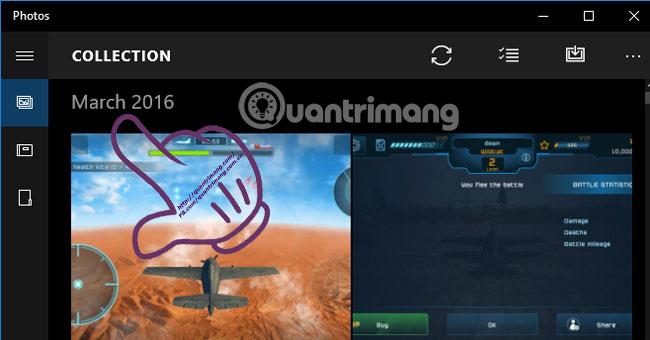
Aplikacija bo zbirala ves čas, ko bodo fotografije shranjene v računalniku. Če si želite kadar koli ogledati fotografije, samo kliknite to časovno točko.
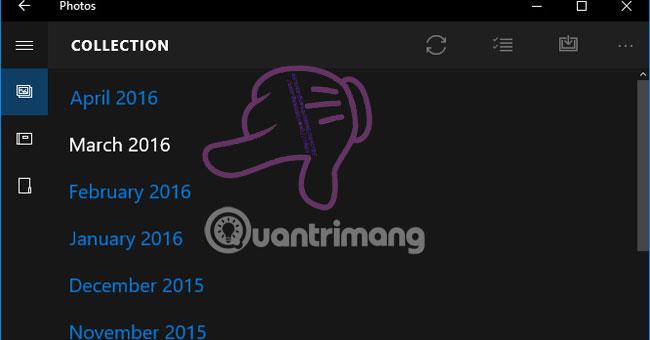
Če si želite ogledati fotografije, shranjene v dodani mapi, se vrnite v vmesnik zbirke in kliknite ikono albuma , da končate.
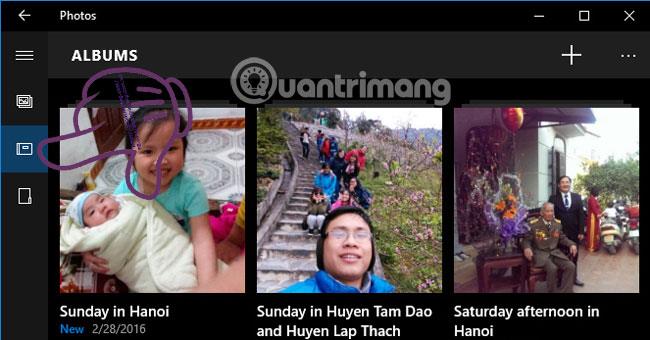
4. Izbrišite, kopirajte, delite več fotografij hkrati:
Namesto da bi morali izbrisati ali kopirati vsako fotografijo v primerjavi z aplikacijami za ogled fotografij v starejših operacijskih sistemih, je s Photos vse preprosto z eno samo operacijo. Ko moramo delati z več fotografijami, odkljukamo vsako fotografijo in nato kliknemo zgornjo ikono za brisanje, skupno rabo ali kopiranje.
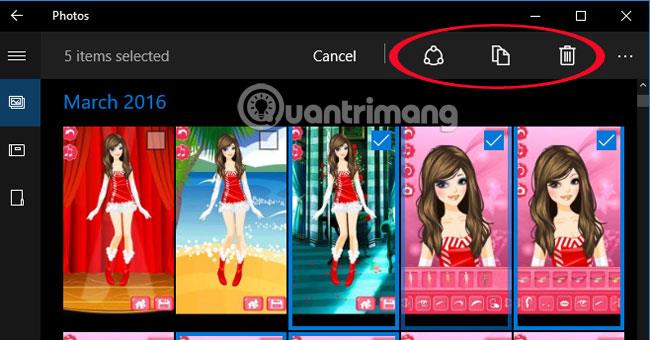
Če pomotoma izbrišete pomembne fotografije, lahko odprete koš in jih znova poiščete, ne da bi vas skrbelo, da bodo fotografije takoj izbrisane, tudi če pritisnete delete.
5. Predvajajte diaprojekcijo fotografij v isti mapi:
Hitro si lahko ogledamo vse slike v mapi. Najprej pojdite v mapo s fotografijami in sliko, ki mora predvajati diaprojekcijo. Nato odprite prvo sliko mape in pritisnite ikono Diaprojekcija (ali uporabite tipko F5) . Če si želite slike ogledati hitreje, lahko uporabite puščice.
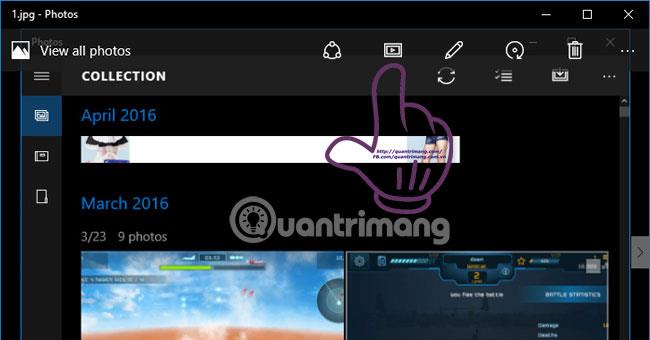
6. Optimizacija slike:
Vsi programi za urejanje fotografij imajo možnost optimizacije slik s samo enim klikom. Fotografije v sistemu Windows 10 niso izjema. Odprite sliko, izberite sliko peresa (Uredi) ali pritisnite Ctrl + E .
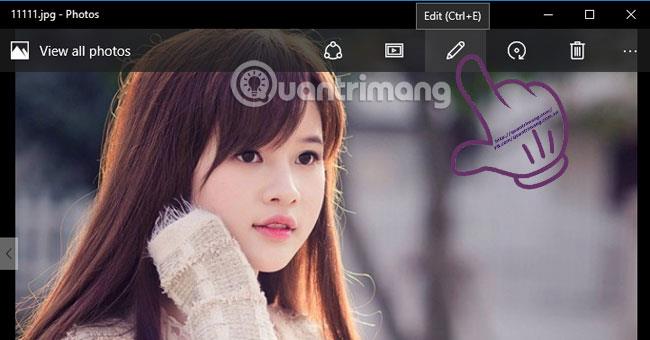
Prikaže se vmesnik za urejanje fotografij. Kliknite Izboljšaj in vaša slika je optimizirana.
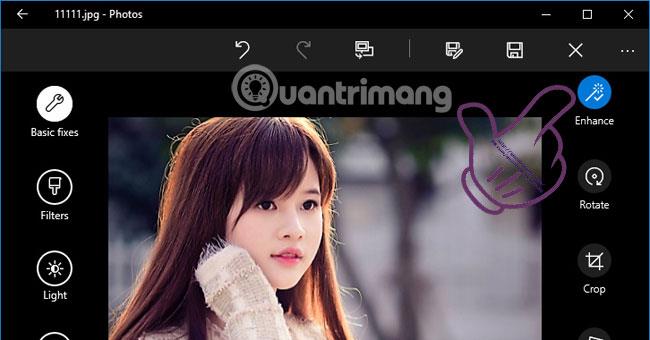
7. Urejanje slik:
Poleg možnosti prikaza slik, lahko uporabite orodja, ki so na voljo v aplikaciji, za urejanje slik, kot so vrtenje, obrezovanje, poševno, glajenje,...
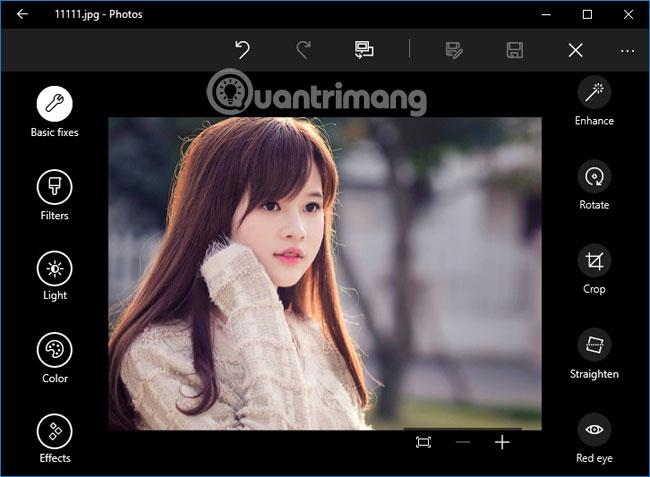
Zdaj lahko v celoti izkoristite številne nove funkcije Photos v primerjavi s preprostimi stvarmi, ki smo jih uporabljali prej. Če potrebujete preprosto aplikacijo za urejanje fotografij v računalniku, izbira Fotografije ni slaba ideja.
Za več informacij glejte naslednje članke:
Upam, da vam je zgornji članek koristen!
Ta vodnik vam bo pokazal, kako spremenite ali obnovite privzeto lokacijo mape Camera Roll v sistemu Windows 10.
Če zmanjšate velikost in kapaciteto fotografij, jih boste lažje delili ali pošiljali komurkoli. Zlasti v sistemu Windows 10 lahko z nekaj preprostimi koraki množično spreminjate velikost fotografij.
Če vam zaradi varnosti ali zasebnosti ni treba prikazati nedavno obiskanih predmetov in mest, jih lahko preprosto izklopite.
Eno mesto za nadzor številnih operacij neposredno na sistemski vrstici.
V operacijskem sistemu Windows 10 lahko prenesete in namestite predloge pravilnika skupine za upravljanje nastavitev Microsoft Edge in ta vodnik vam bo pokazal postopek.
Opravilna vrstica ima omejen prostor in če redno delate z več aplikacijami, vam lahko hitro zmanjka prostora, da bi lahko pripeli več priljubljenih aplikacij.
Vrstica stanja na dnu Raziskovalca vam pove, koliko elementov je znotraj in izbranih za trenutno odprto mapo. Spodnja gumba sta na voljo tudi na desni strani vrstice stanja.
Microsoft je potrdil, da je naslednja večja posodobitev Windows 10 Fall Creators Update. Tukaj je opisano, kako posodobiti operacijski sistem zgodaj, preden ga podjetje uradno lansira.
Nastavitev Dovoli časovnike bujenja v možnostih porabe energije omogoča sistemu Windows, da samodejno prebudi računalnik iz načina spanja, da izvede načrtovana opravila in druge programe.
Varnost sistema Windows pošilja obvestila s pomembnimi informacijami o zdravju in varnosti vaše naprave. Določite lahko, katera obvestila želite prejemati. V tem članku vam bo Quantrimang pokazal, kako vklopite ali izklopite obvestila iz varnostnega središča Windows v sistemu Windows 10.
Morda vam bo všeč tudi, da vas klik na ikono opravilne vrstice popelje naravnost do zadnjega odprtega okna v aplikaciji, ne da bi potrebovali sličico.
Če želite spremeniti prvi dan v tednu v sistemu Windows 10, da bo ustrezal državi, v kateri živite, vašemu delovnemu okolju ali da boste bolje upravljali svoj koledar, ga lahko spremenite prek aplikacije Nastavitve ali nadzorne plošče.
Od različice aplikacije Vaš telefon 1.20111.105.0 je bila dodana nova nastavitev Več oken, ki vam omogoča, da omogočite ali onemogočite opozorilo, preden zaprete več oken, ko zaprete aplikacijo Vaš telefon.
Ta priročnik vam bo pokazal, kako omogočiti ali onemogočiti pravilnik o dolgih poteh Win32, da bodo poti daljše od 260 znakov za vse uporabnike v sistemu Windows 10.
Pridružite se Tips.BlogCafeIT, če želite izvedeti, kako v tem članku izklopite predlagane aplikacije (Predlagane aplikacije) v sistemu Windows 10!
Dandanes uporaba številnih programov za prenosnike povzroči hitro praznjenje baterije. To je tudi eden od razlogov, zakaj se računalniške baterije hitro izpraznijo. Spodaj so najučinkovitejši načini varčevanja z baterijo v sistemu Windows 10, ki bi jih bralci morali upoštevati.
Če želite, lahko standardizirate sliko računa za vse uporabnike v vašem računalniku na privzeto sliko računa in preprečite, da bi uporabniki pozneje spremenili svojo sliko računa.
Ali ste naveličani Windows 10, ki vas ob vsaki posodobitvi moti s pozdravnim zaslonom »Izkoristite še več sistema Windows«? Nekaterim je lahko v pomoč, a tudi v oviro za tiste, ki tega ne potrebujejo. Tukaj je opisano, kako to funkcijo izklopite.
Če imate zmogljiv računalnik ali nimate veliko zagonskih programov v sistemu Windows 10, lahko poskusite zmanjšati ali celo popolnoma onemogočiti zakasnitev zagona, da se vaš računalnik hitreje zažene.
Microsoftov novi brskalnik Edge, ki temelji na Chromiumu, opušča podporo za datoteke e-knjig EPUB. Za ogled datotek EPUB v sistemu Windows 10 boste potrebovali aplikacijo za branje EPUB drugega proizvajalca. Tukaj je nekaj dobrih brezplačnih možnosti, med katerimi lahko izbirate.
Način kioska v sistemu Windows 10 je način samo za uporabo ene aplikacije ali dostop do samo 1 spletnega mesta z gostujočimi uporabniki.
Ta vodnik vam bo pokazal, kako spremenite ali obnovite privzeto lokacijo mape Camera Roll v sistemu Windows 10.
Urejanje datoteke gostiteljev lahko povzroči, da ne morete dostopati do interneta, če datoteka ni pravilno spremenjena. Naslednji članek vas bo vodil pri urejanju datoteke gostiteljev v sistemu Windows 10.
Če zmanjšate velikost in kapaciteto fotografij, jih boste lažje delili ali pošiljali komurkoli. Zlasti v sistemu Windows 10 lahko z nekaj preprostimi koraki množično spreminjate velikost fotografij.
Če vam zaradi varnosti ali zasebnosti ni treba prikazati nedavno obiskanih predmetov in mest, jih lahko preprosto izklopite.
Microsoft je pravkar izdal Windows 10 Anniversary Update s številnimi izboljšavami in novimi funkcijami. V tej novi posodobitvi boste videli veliko sprememb. Od podpore za pisalo Windows Ink do podpore za razširitev brskalnika Microsoft Edge, meni Start in Cortana sta bila prav tako bistveno izboljšana.
Eno mesto za nadzor številnih operacij neposredno na sistemski vrstici.
V operacijskem sistemu Windows 10 lahko prenesete in namestite predloge pravilnika skupine za upravljanje nastavitev Microsoft Edge in ta vodnik vam bo pokazal postopek.
Temni način je vmesnik s temnim ozadjem v sistemu Windows 10, ki računalniku pomaga varčevati z energijo baterije in zmanjša vpliv na oči uporabnika.
Opravilna vrstica ima omejen prostor in če redno delate z več aplikacijami, vam lahko hitro zmanjka prostora, da bi lahko pripeli več priljubljenih aplikacij.






















